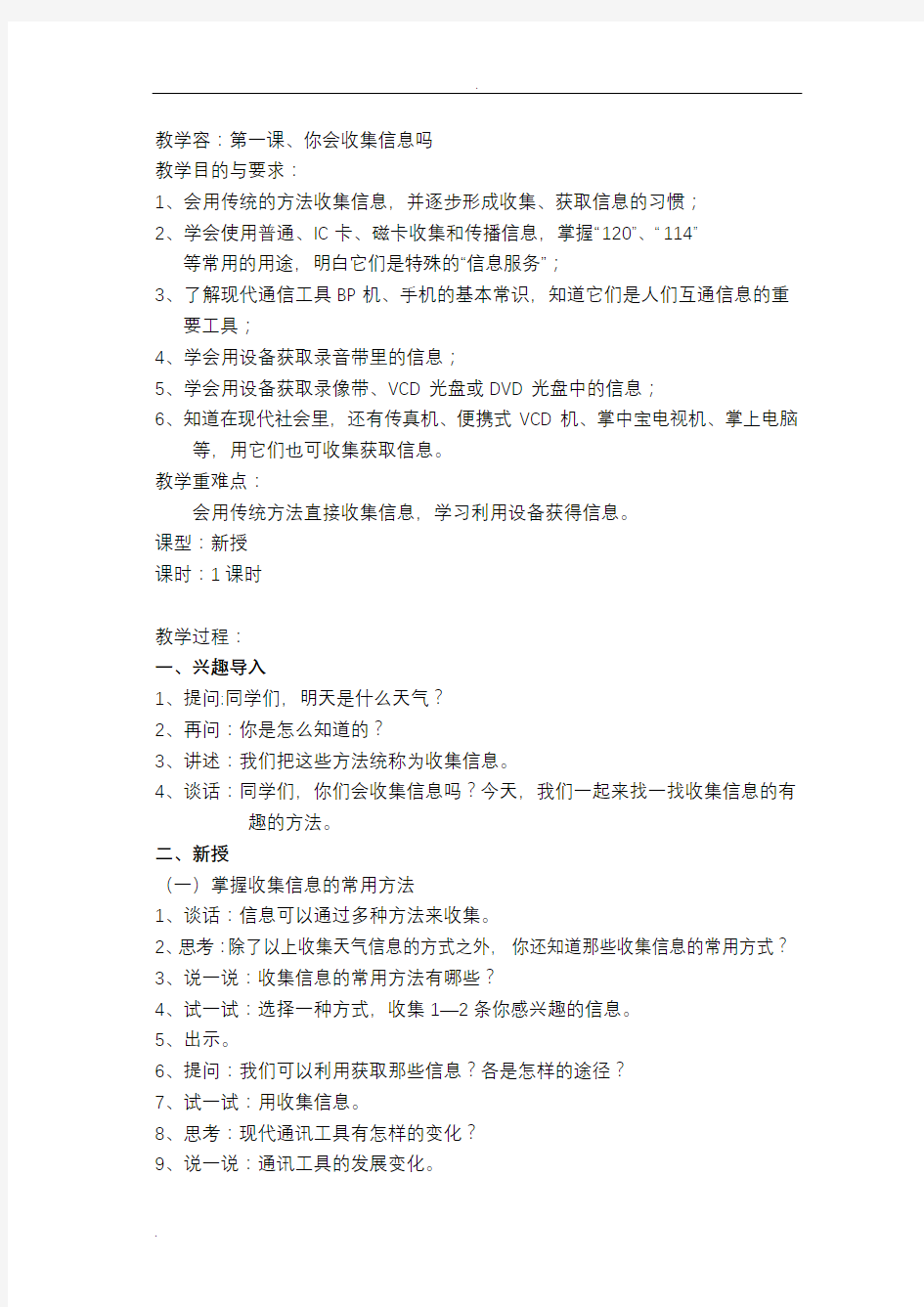
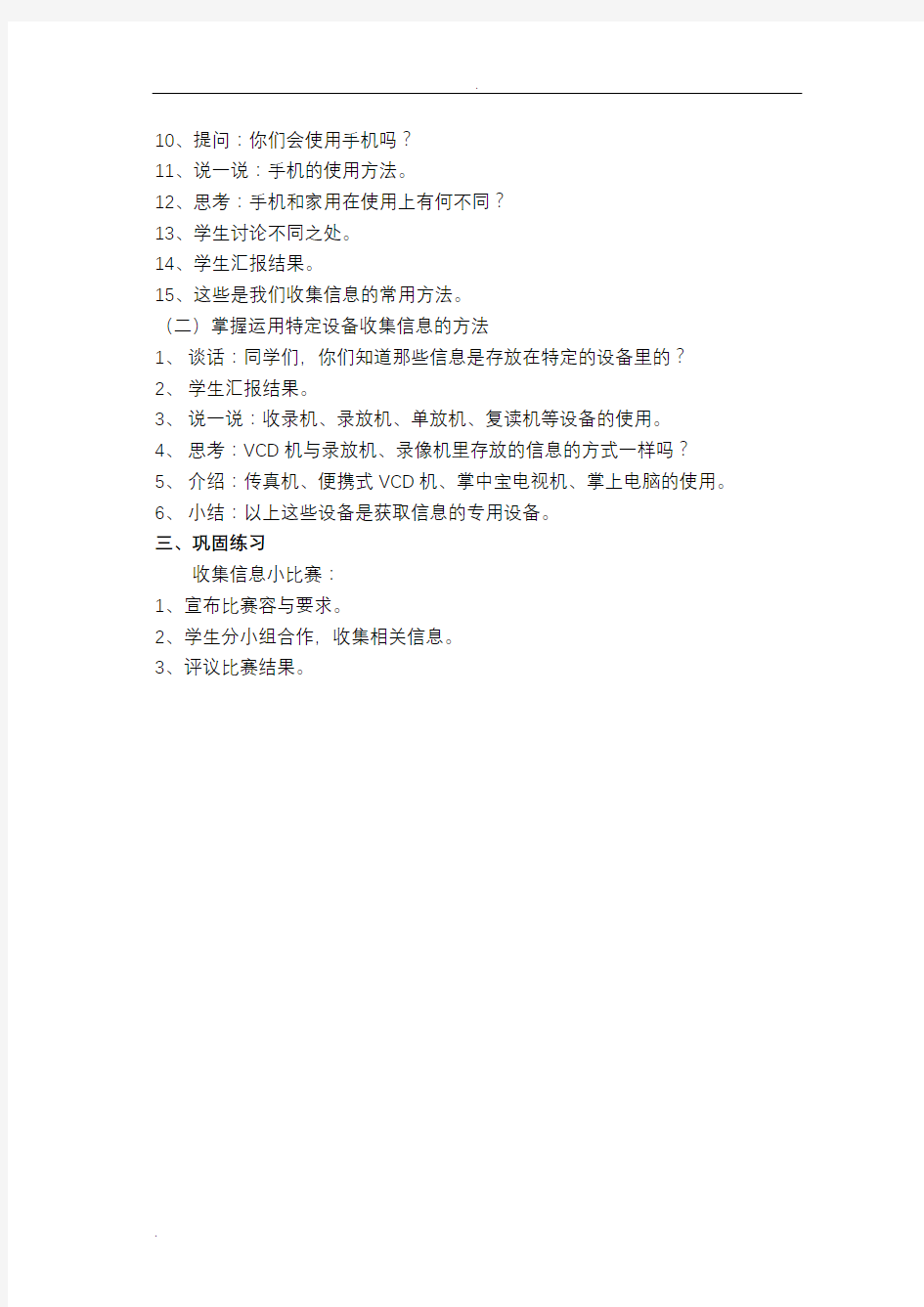
教学容:第一课、你会收集信息吗
教学目的与要求:
1、会用传统的方法收集信息,并逐步形成收集、获取信息的习惯;
2、学会使用普通、IC卡、磁卡收集和传播信息,掌握“120”、“114”
等常用的用途,明白它们是特殊的“信息服务”;
3、了解现代通信工具BP机、手机的基本常识,知道它们是人们互通信息的重
要工具;
4、学会用设备获取录音带里的信息;
5、学会用设备获取录像带、VCD光盘或DVD光盘中的信息;
6、知道在现代社会里,还有传真机、便携式VCD机、掌中宝电视机、掌上电脑
等,用它们也可收集获取信息。
教学重难点:
会用传统方法直接收集信息,学习利用设备获得信息。
课型:新授
课时:1课时
教学过程:
一、兴趣导入
1、提问:同学们,明天是什么天气?
2、再问:你是怎么知道的?
3、讲述:我们把这些方法统称为收集信息。
4、谈话:同学们,你们会收集信息吗?今天,我们一起来找一找收集信息的有
趣的方法。
二、新授
(一)掌握收集信息的常用方法
1、谈话:信息可以通过多种方法来收集。
2、思考:除了以上收集天气信息的方式之外,你还知道那些收集信息的常用方式?
3、说一说:收集信息的常用方法有哪些?
4、试一试:选择一种方式,收集1—2条你感兴趣的信息。
5、出示。
6、提问:我们可以利用获取那些信息?各是怎样的途径?
7、试一试:用收集信息。
8、思考:现代通讯工具有怎样的变化?
9、说一说:通讯工具的发展变化。
10、提问:你们会使用手机吗?
11、说一说:手机的使用方法。
12、思考:手机和家用在使用上有何不同?
13、学生讨论不同之处。
14、学生汇报结果。
15、这些是我们收集信息的常用方法。
(二)掌握运用特定设备收集信息的方法
1、谈话:同学们,你们知道那些信息是存放在特定的设备里的?
2、学生汇报结果。
3、说一说:收录机、录放机、单放机、复读机等设备的使用。
4、思考:VCD机与录放机、录像机里存放的信息的方式一样吗?
5、介绍:传真机、便携式VCD机、掌中宝电视机、掌上电脑的使用。
6、小结:以上这些设备是获取信息的专用设备。
三、巩固练习
收集信息小比赛:
1、宣布比赛容与要求。
2、学生分小组合作,收集相关信息。
3、评议比赛结果。
教学容:第二课、传播信息的游戏
教学目的与要求:
1、了解从古到今,人类在传播信息方面所做的努力;
2、会玩可是信息传播游戏和声音传播信息游戏,通过活动学会合作;
3、进一步明白“可视动作”和“声音”是信息的载体,数字密码也是载体,要
传播出去的“意思”才是信息;
4、能自己推写或在别人的帮助下推写“密码约定表”剩余的空栏,并按自己与
别人的共识约定文字。;
教学重难点:
通过游戏学习领会信息的传播。
课型:新授
课时:1课时
教学过程:
一、古今“传播信息”的发展简史
1、根据图例,学生分组交流,完成方框容。
2、教师发现有新意的实例,可让学生板书到黑板上。
二、游戏
1、帮助学生弄清游戏意思,做好准备工作。
2、轮流进行书中游戏,注意组织秩序。
3、启发学生自己约定,扩展游戏。
三、课后练习
学生自己组织玩声音传播信息游戏
教学容:第三课、查看文件和文件夹
教学目的与要求:
1、利用“我的电脑”和“资源管理器”两种方法查看文件和文件夹;
2、选择不同的查看样式查看文件和文件夹;
3、通过改变排列文件和文件夹的方式快速查看文件和文件夹。
教学重难点:
1、利用不同的查看方法和查看样式查看文件和文件夹。
2、如何选择合适的排列方式快速查看文件和文件夹。
课型:新授
课时:1课时
教学过程:
一、查看文件和文件夹
1、教师通过屏幕广播示操作并作简介:为了便于管理计算机中所有的文件、程序,我们通常把这些文件、程序等分门别类的进行存放,并建立了许多“文件夹”,将相关容的文件存放在同一个“文件夹”里。这些“文件夹”也称为目录。“DESKTOP”称为根目录,根目录下可以设子目录,子目录下还可以继续设子目录,按照它们的顺序分别称为一级子目录,二级子目录,三级子目录,……等,它们呈树状结构。不同的图标表示不同的容:
表示子目录(文件夹)。
表示可执行文件。
表示文本文件。
表示一般是我们在应用程序中建立的文件,如.bmp、.doc等文件。
2、生利用“我的电脑”查看文件和文件夹。
3、开展比赛:
比一比看谁最先找到这个文件:G:\USER\MY DOCUMENTS\GAMES\1.EXE
4、师表扬鼓励。
5、生利用“资源管理器”查看文件和文件夹。
6、开展比赛:
比一比看谁最先找到这个文件:C:\WINDOWS\PBRUSH.EXE
7、师表扬鼓励。
二、选择不同的查看样式查看文件和文件夹
1、生自学P15-16,小组间交流经验。
2、讨论:什么情况下用什么查看样式合适。
三、改变文件夹排列图标的方法
1、按名称排列图标;
2、按类型排列图标;
3、按大小排列图标;
4、按日期排列图标。
四、巩固练习
1、用两种方法查看电脑中C盘所包含的子文件夹和文件。
2、查看电脑每个盘的总容量和可用空间,计算出每个盘已用的空间。
3、按“详细资料”查看方式对WINDOWS文件夹进行查看。
4、改变WINDOWS文件夹排列图标的方法,按文件类型进行排列。
五、学生小结
教学容:第四课、文件和文件夹的管理
教学目的与要求:
学会利用“我的电脑”和“资源管理器”选取、移动、复制和删除文件和文件夹。教学重难点:
1、选取、移动、复制、删除文件和文件夹。
2、利用多窗口移动、复制文件和文件夹。
课型:新授
课时:1课时
教学过程:
一、选取文件和文件夹
1、生尝试选取单个、多个文件或文件夹。
2、师或生小结选取单个、多个文件或文件夹的方法。
3、师表扬鼓励。
二、移动、复制、删除文件和文件夹
1、师利用屏幕广播示移动、复制、删除文件和文件夹的方法。
2、师鼓励学生试一试:
(1)将G:\USER\1.EXE文件移动到G:\USER\GAME\。
(2)将G:\USER\GAME\1.EXE复制一个。
(3)删除刚刚复制的复件1.EXE文件。
3、师鼓励学生完成教材P22中“试一试”容,可以以小组为单位交流自主探
索所得到的新方法、难题、心得等。
4、以小组为单位,向全班同学汇报自主探索的所得。
5、师小结方法。
三、在多窗口之间移动、复制文件和文件夹
1、按住CTRL键,将文件或文件夹从一个窗口拖动到另一个窗口中,可复制文件或文件夹,或产生文件或文件夹复件。
2、SHIFT键,将文件或文件夹从一个窗口拖动到另一个窗口之中,可以移动文件或文件夹。
四、巩固练习
尝试利用快捷键移动、复制、删除文件或文件夹。
CTRL+C 复制
CTRL+X 剪切
CTRL+V 粘贴
CTRL+A 全选
DELETE 删除(进回收站)
SHIFT+DELETE 删除(不进回收站)五、学生小结
教学容:第五课、查找文件和文件夹
教学目的与要求:
1、掌握利用查找工具查找文件和文件夹的基本方法;
2、理解通配符“*”和“?”的含义,会使用通配符。
教学重难点:
1、利用查找工具查找文件和文件夹。
2、合理使用通配符。
课型:新授
课时:1课时
教学过程:
一、教师出难题
1、查看文件:OSTA1.EXE。
2、学生尝试操作。
二、查找文件
1、师谈话:尽管你尽了最大的努力小心的组织文件和文件夹,但面对磁盘上成千上万个文件和文件夹,有时还是难免会找不到你要使用的文件。怎样才能方便快捷的找到自己要使用的文件呢?WINDOWS系统提供的查找工具可帮助你解决这个问题。
查找工具能够按文件和文件夹的名字和位置寻找一个特定的或一组相关的文件和文件夹;也可以按修改日期、文件类型和文件大小进行搜索;最强有力的是允许你按文件中包含的文本搜索一个或多个文件。
2、打开“查找”对话框。
3、师简单介绍“查找”对话框中各部分的作用。
4、学生尝试查找文件:OSTA1.EXE。
5、学生小结方法,师补充说明:
如果你知道文件和文件夹的名字,可在“名称”框中键入它。如果你不知道文件和文件夹的完整名字,则只需键入你知道的文件和文件夹中的部分字符,WINDOWS系统将在你所选择的搜索围查找包含有这些字符的所有文件和文件夹。
你也可以使用通配符查找一个特定类型下的所有文件。比如:*.bmp代表扩展名为bmp的所有文件;d*.txt代表文件名以字母d开头、扩展名为txt的所有文件。
“*”——代表任意个任意字符;“?”——代表一个任意字符。
6、学生操作:查找C盘中所有扩展名为EXE的文件;查找F盘中所有文件名以
T开头,扩展名为3个字符长,以P结尾的所有文件。
三、练习
1、学生间互相出题考验,教师巡视指导。
2、师鼓励表扬。
四、小结
第六课、指法练习有技巧
教学目的与要求:
1、输入一段英语短文,提高综合输入的水平;
2、在辅助指法训练的游戏中练习,提高指法练习的兴趣;
3、培养良好打字习惯。
教学重难点:
进入“综合练习”,输入一段英语短文。
课型:新授
课时:1课时
教学过程:
一、组织教学
1、“出手指”的游戏。
2、“贴卡片”的游戏。
二、“反复练四遍”
1、自由输入书中“反复练四遍”的容。
2、小组间比赛。
三、运用“英打练习”进行指法综合练习
1、进入“综合练习”,输入英语短文。
2、统计成绩,并找出自己指法输入的“薄弱环节”。
3、进入“自设练习”,针对自己的“薄弱环节”,进行按键练习。
4、师提醒打字时的正确姿势。
5、综合练打比赛。
6、师鼓励表扬。
四、小结
教学容:第七课、键盘指法怎样练习更有效
教学目的与要求:
1、进入英打软件之“综合练习”,输入一段英语短文,并测试速度;
2、培养良好打字习惯。
教学重难点:
进入“综合练习”,输入一段英语短文,并测试速度。
课型:新授
课时:1课时
教学过程:
一、组织教学
二、复习
1、进入“综合练习”,自由练打。
2、小组间比赛。
三、练习
1、进入“综合练习”,输入英语短文,并测试速度。
2、统计成绩。
3、进入“自设练习”,输入自己练的不太熟练的字符,进行按键练习。
4、师提醒打字时的正确姿势。
5、小组间比赛。
6、师鼓励表扬。
四、小结
第八课、记事本程序的操作
教学目的与要求:
1、复习启动、退出等记事本程序的一般操作方法;
2、练习在记事本中输入英语短文,并做简单修改;
3、通过使用记事本,练习键盘的一般操作;
教学重难点:
练习在记事本中输入英语短文,并做简单修改,以此练习键盘的一般操作。课型:新授
课时:1课时
教学过程:
一、组织教学
二、启动记事本
生启动记事本。
三、记事本的一般操作
1、英语短文如下:
Hello!What’s your name?
My name is Wang Xiaoming.
How old are you?
I’m ten.
2、学生小结输入方法:依次输入以上字符,每输入一行按回车键换行。
3、要把这篇短文进行修改,该怎么做呢?
What’s your name?
My name is Wang Xiao.
How old are you?
I’m ten years old.
4、学生小结修改方法:
(1)删除字符的方法;
(2)插入字符的方法。
5、练习。
五、退出记事本
六、总结
教学容:第九课、神奇的“笔”
教学目的与要求:
1、学习切换中、英文输入状态的方法;
2、了解汉字输入的意义以及常用的输入方法;
3、练习在记事本中输入单个汉字;
教学重难点:
练习在记事本中输入单个汉字。
课型:新授
课时:1课时
教学过程:
一、组织教学
1、启动记事本
2、想在计算机上输入中文吗?要在计算机上输入中文,首先要进入中文输入状
态,启动汉字系统。
二、进入中文输入状态
1、启动汉字系统。
(1)移动鼠标到任务栏上;
(2)单击输入法“En”按钮,此时屏幕弹出对画框;
(3)选择对话框中“智能ABC输入法”,并单击鼠标左键,此时弹出如图所示,表示启动汉字系统成功。
2、生尝试单击各按钮,并在键盘上输入,看有什么发现。
3、生尝试后小结,师补充说明:
(1)字母/汉字转换按钮:标明现在输入的是汉字,如果单击此按钮,则出一个“A”,表示输入英文字母。
(2)半角/全角转换按钮:在全角输入方式下,输入的汉字、字母、数字均占1个汉字的位置。在半角输入方式下,输入的汉字、字母、数字均占半个汉字的位置。单击此按钮可进行半角与全角转换。
(3)标点符号转换按钮:标明当前使用的是中文标点符号,单击此按钮后,标明输入的是英文标点符号。
(4)显示小键盘按钮:单击此键,可在屏幕上显示一个键盘,可用鼠标点击小
键盘上的按钮,来代替用手从键盘上输入。再单击此按钮,则小键盘掩藏起来。
三、输入汉字
在计算机上输入汉字的方法有许多种,如双拼输入法、码输入法、表形码、区位输入法、五笔输入法等,但其中全拼输入法简单、易学,只要会汉语拼音就可以了。
1、生尝试用智能ABC输入法进行单个汉字的输入,遇到问题可以随时提出来
2、师生共同探讨,解决问题:
(1)翻页查找当前提示行没有的汉字;
(2)字母输入错误的修改;
(3)“女”字的输入;
四、退出中文输入状态
五、总结
教学容:第十课、怎样输入得更快
教学目的与要求:
1、学会用输入词语的方式输入汉字,提高汉字输入的速度;
2、了解自定义词组的方法;
3、使用记事本,练习汉字的输入。
教学重难点:
1、怎样输入词语。
2、怎样用混拼的方式输入词语。
课型:新授
课时:1课时
教学过程:
一、启动记事本,复习单个汉字的输入方法
二、教师利用屏幕广播示输入词语:中国
1、输入拼音:“zhongguo”;
2、按空格键;
3、提示栏显示:中国,按空格键选中。
三、学生尝试在记事本里输入词语:学生
1、教师表扬输入正确的学生。
2、用不同的方法输入“学生”这个词,看谁的方法多,比一比:哪一种方法更
好一些?把你所使用的方法列在书中的方框中。
3、生小结:在输入拼音时,不一定要把每个汉字的拼音都输入完整,可以只输入每个音节的第一个字母,如果音节的声母是zh、ch、sh,也可以取前两个字母。
四、学生尝试输入词语:
1、遇到什么问题?
2、自己是怎么解决的?
3、学生小结。
4、比一比:输入“切”、“先”、“单干”、“档案”、“企鹅”,看谁输入的又正确又迅
速。
五、让计算机记住你的名字
1、用输入词语的方式输入自己的名字。
2、再次输入自己的名字,你发现了什么?
3、能让计算机多记住一些词语吗?
4、练一练。
六、总结
教学容:第十一课、准备用计算机办小报
教学目的与要求:
1、明确学习文字处理软件的目的;
2、了解文字处理软件的简单常识(信息小卡片);
3、学会启动和关闭文字处理软件;
4、了解页面的含义及设置;
5、学会打开和保存文档文件。
教学重难点:
1、启动和关闭WORD程序;
2、设置页面;
3、打开和保存文档文件。
课型:新授
课时:1课时
教学过程:
一、展示作品,激趣导入
1、展示两份小报,一份是用手工完成的,一份是用计算机完成的。引导学生观察,分析用计算机办的小报的优势。
2、学生小结。
二、教师利用屏幕广播介绍文字处理软件——WORD
1、用计算机办小报需要有相应的软件,如文字处理软件等。文字处理软件有很多,可以根据自己的需要与实际条件选择使用,软件的发展也是很快的。WORD 是一种功能较强的文字处理软件,我们可以用它来办小报,常见的有WORD97和WORD2000两个版本,我们学校选用的是WORD97。
2、WORD97窗口的简介。
3、WORD97文件操作的简介。
三、启动、关闭、打开与保存WORD文档并进行页面设置
1、学生尝试启动WORD97,并新建一个空文档。
2、教师小结方法。
3、学生保存、打开WORD文档(方法大致同画笔程序),并将步骤、方法记录在教材P86-87表格里。教师巡视指导。
4、学生小结方法后,教师补充说明。
5、学生自学教材P85中有关页面设置的容,设置自己文档的页边距、纸类型、纸方向等,教师巡视指导,并提醒学生注意保存。
四、练一练
参照教材P88页“练一练”容,学生练习,教师巡视指导。
五、课后作业
自己选一个主题,并收集、整理或者撰写相关资料,准备用计算机办一份小报。
教学容:第十二课、修改文章
教学目的与要求:
1、熟练的将光标移动到文章中的任意地方;
2、掌握字符的插入、删除、更改等简单编辑方法。
教学重难点:
1、移动光标到文章中的任意地方;
2、插入、删除、更改字符。
课型:新授
课时:1课时
教学过程:
一、启动WORD并输入文章
1、启动WORD,建一个新文档。
2、输入教材P101说一说中的容(原文输入)。
二、修改文章
(一)做好修改前的准备
1、修改之前首先要利用滚动条或者快捷键将要修改的地方显示在屏幕上,再在要修改的地方点击一下鼠标,将光标移到要修改的地方。
2、学生对照教材P102“学一学”中的容,自己摸索实践。
3、学生小结,教师补充说明并表扬。
(二)删除多余的字符
1、将光标移动到要删除的字符前面或者后面,然后利用删除键“DEL”或者退格键“”可删除想要删除的字符。在输入的过程中,可以随时使用退格键删除刚输入的字符。
2、学生自主探索学习,方法同前。
(三)插入字符
1、要在光标处插入文字,首先要使WORD出于插入状态,然后输入要插入的容就可以了。
2、学生自主探索学习,方法同前。
(四)改换字符
1、要将文章中已有的字符换成其它字符,需要将光标移动到要改换字符的前面,并使WORD处于改写状态下,输入改换的字符就可以了。
2、学生自主探索学习,方法同前。
三、练一练
1、巩固删除、插入、改写的基本方法。
2、检查你输入的文章,将其中的错误改正。
3、继续输入小报中的文章。
四、试一试
移动光标还有很多种方法,通过WORD的帮助功能找一找,还有哪些方法?将你找到的方法填在下面的框中。
五、想一想
1、能在插入状态下修改文字吗?
2、在文本区窗口下面还可能会出现一个横向滚动条,你能说说怎样使用横向滚动条吗?
教学容:第十三课、奇妙的块
教学目的与要求:
1、了解“块”的含义以及块操作给我们带来的方便;
2、掌握选取文字块的基本方法;
3、掌握块的复制、删除、粘贴、剪切等基本操作方法。
教学重难点:
1、怎样选取文字块;
2、块的复制、删除、粘贴、剪切等基本操作方法。
课型:新授
课时:1课时
教学过程:
一、启动WORD并输入文章
1、启动WORD,建一个新文档。
2、输入教材P107“学一学”中的容。
二、块的操作
1、在画笔程序中,我们使用了块操作,使我们的图画创作更美观更快捷。同样的,在修改、编辑文章的过程中,我们也可以运用块操作,很方便的对多个字符进行复制、剪切、粘贴、删除以及移动等操作。
2、块的选取与取消选取
使用块操作对多个字符进行操作前,要先选取这些字符。常用的选取方式是从字符开始的地方按住鼠标拖动到字符结束的地方。已经选取的字符以反白的形式出现。
提示学生利用“帮助”菜单了解其它文字选取方法以及取消选取的方法,生生交流后指名小结方法。
3、块的复制、删除、粘贴、剪切等基本操作方法
学生自主探索学习,方法同前。
4、WORD中的“后悔药”
三、练一练
1、输入教材P110“练一练”中的一段文字,要求同教材。
2、继续输入和修改自己的小报文章。
四、课堂小结
教学容:第十四课、把文章放在版面的指定位置上
教学目的与要求:
1、学会打开绘图工具栏;
2、了解文本框的作用;
3、学会使用文本框工具划分版面;
4、能将其它文件中的文字复制到文本框中。
教学重难点:
1、怎样使用文本框。
2、将其它文件中的文字复制到文本框中。
课型:新授
课时:1课时
教学过程:
一、作品展示,激趣导入
1、教师引导学生观察教材P112中的小报,看看有什么特点。
2、教师谈话:一份小报往往包括有多篇文章,而且这些文章的摆放也是多种多样的。怎样才能把文章放到版面指定的位置上呢?我们可以利用“文本框”。二、打开绘图工具栏,插入文本框
1学生启动WORD新建一个空文档,并设置好页面。
2、学生参照教材P113的介绍,打开绘图工具栏。教师提示,用同样的方法还可以打开和关闭各种工具栏。
3、学生自主探索学习文本框工具的使用方法,方法同前。
主要把握住两点:文本框大小的调整和位置的移动。注意文本框的句柄、鼠标指针的变化及各种鼠标指针的含义。
4、打开以前保存过的文档,并把其中的文字复制到文本框中。教学方法同前。
教师提示:一定要点击目标文本框后再粘贴。复制和粘贴不仅能在一个文当中进行,还能在多个文档之间进行,体会多窗口操作的含义。
三、练一练
1、根据文章容设置好小报版面,并把已经输入到计算机中的小报文章放到指定的位置上。
2、绘图工具栏中还有许多按钮或菜单,试一试,看看它们有什么样的功能?将你的收获写在教材P116的表格中。并在小组间交流。
3、继续输入和修改自己的小报文章。
四、课堂小结
教学容:第十五课、让文字整齐、美观
重庆市大渡口区新工小学备课教案 班级五年级1、2、3班 学科信息技术 教师李叶香 20 12 学年——20 13 学年上期 大渡口区新工小学备课教案
第一单元分析 单元主题计算机制作多媒体作品 学习内容本册1—5单元的内容 知识技能了解信息技术的发展与图片处理技术的进步和变迁,学会光影魔术手软件的旋转、裁剪、简单数码暗房、花边、等简单处理技术,并能综合应 用软件的多项工具进行设计、创作简单的作品(如大头贴、个性台历等)。过程方法培养学生学习用计算机处理图片的兴趣和能力,提高学生的审美能力。 情感态度培养学生自主获取、处理、表达和运用信息的能力。 课时数5课时 第一单元第 1 课时总 1 课时 课题名称图片与信息技术 教学目标:知识与技能:了解从古至今图片制作和处理技术的发展变化;理解图片制作和处理技术的发展对人类生活所产生的影响。 过程与方法:让学生体验各种图片处理技术在图片制作和传播效率上的区别。 情感态度与价值观:激发学生学习用计算机处理图片的兴趣。 教学重点:理解图片制作和处理技术对人类生活的影响 教学难点:理解不同图片处理技术在图片制作和传播效率上的区别 课前准备:多媒体教室 教法讲授法 板书设计 图片与信息技术 图片制作和处理技术的发展对人们的生活有哪些影响? 教学流程
教学环节教师活动学生活动问题预设 一、新课教学 1、新课导入你知道从古到今,图片的制作和处 理技术都发生了哪些变化吗?学生发言 2、看一看通过光盘或图片让学生对图片制作 和处理技术有个初步认识学生观察,获取学习信息 2、通过展示图片,介绍从古至今,图片制作和处理技术的发展变化。 要让学生理解到不同图片处理技术在 图片制作和传播效率上有很大区别,信 息技术的发展,计算机和图形处理软件 的应用,让图片的处理和传播变得非常 方便。 教学中,对于每一种图片处理技术 的了解不要求面面俱到,教师可以组织 学生实际体验临摹、雕版印刷、冲洗照 片和数字图片在图片制作处理复制上的 差异,通过对比的方式教学。 理解学习内容 学习、倾听 三、说一说1、图片制作和处理技术的发展对人们的 生活有哪些影响?给同学们谈一谈你知 道的一些具体事例。 2、看P4的图片给我们传达哪些信息? 小组讨论、发言 四、总结和拓展1、照一照用数码相机为学生照相。 2、课堂小结 总结 教后反思 第一单元第 2 课时总 2 课时
第1课信息和信息处理工具 教学目的和要求 1、了解什么是信息; 2、了解如何描述信息以及对信息进行获取、传递、处理的各种技术; 3、知道计算机技术和通信技术是两种重要的信息技术; 4、了解信息高速公路; 教学重点与难点:信息的各种心态及其本质含义。 教学方法:1、从感性认识到理性认识,启发学生对问题深入思考。 2、电脑动画课件教学。 教学准备:1、电教室内利用电脑播放自制的教学课件。 2、课前打开电脑。 教学过程 一、新课引入 1、什么是信息?你知道吗?(学生回答) 简单地说,信息就是指对人么有用的数据、消息。(有用,即有价值。 信息具 有价值) 2、信息无处不在,无时不有。(举例启发后,请学生自己举例) 只要我们留意一下周围世界,就会发现信息无处不在,无时不有。十字路口的信号灯……教室里的板书,挂图……图书馆里的书报……春节联欢晚会的现场直播……大自然也无时无刻不在向我们传发出各种各样的信息…… [可用幻灯片展示以上图片] 二、新课教学 解释: “一、信息通常是指数据、消息中所含的意义。” 科学角度研究的信息主要指:一是经过计算机技术处理的资料和数据,如文字、图形、影像、声音等;二是经过科学采集、存储、复制、分类、检测、查找等处理后的信息产品的集合。 信息是事物运动的状态和存在方式而不是事物本身。它必须借助某种符号才能表现出来,而这些符号通常人们用数据来记录它。 “二、信息技术主要是指人们获取、存储、传递、处理信息的各种技术,计算机技术和通讯技术是两种重要的信息技术。” [利用电脑动态展示以下三种重要的信息技术] “1、信息的获取” 人脑的大部分信息是通过视觉和感觉器观获得的; 电脑中的信息主要是通过诸如键盘、鼠标、语音识别等电脑输入设备,
模块5 制作演示文稿 第一单元演讲好帮手 【教材分析】 本课为九年义务教育信息技术教材小学五年级第一课《演示文稿的制作》的第一、二节,课文用简洁易懂的方式,为我们讲解了PowerPoint的启动、创建与制作标题幻灯片和美化幻灯片的过程,文字不多,却尽显PowerPoint使用的精髓。 据了解多数学生小学阶段学过信息技术,对一些基本操作已经能够初步掌握,因此本节课重点是让学生了解PowerPoint,知道它的作用,并能在自己的学习生活中得到应用。 【教学目标】 根据本教材教学的指导思想,结合本单元教学特点,考虑到六年级学生的年龄情况,制定了以下教学目标。 1、认知目标: 怎样制作PowerPoint演示文稿。 2、技能目标: a. 培养学生收集、分析、加工和处理信息的能力 b.使学生在进行科学探究的过程中获得探究体验,培养学生提出问题、分析问题和解决问题的能力 3、情感目标: a. 通过小组活动使学生相互合作,培养学生团结互 助的精神 b.激发学生热爱祖国的情感 【教学重点和难点】 (1)重点:了解PowerPoint及其作用。 (2)难点:培养学生对使用PowerPoint的兴趣。 【教学方法】 本课采用的主要教学方法有“演示法”、“任务驱动法”、“创设情境法”等。 信息技术教学大纲明确指出:知识及技能的传授应以完成典型“任务”为主。本课通过创设情境法,设置一个个任务,让学生运用已学知识,自己动手的方式查漏补缺,
使教学内容合理流动,水到渠成。教学中,启发、诱导贯穿始终,充分调动学生的学习积极性,注意调节课堂教学气氛,使学生变被动学习为主动愉快的学习,使课堂生动、有趣、高效地进行。 【教学准备】 1.有网络教室的计算机教室。 2.制作“自我介绍”的PowerPoint幻灯片。 【教学课时】1课时。 【教学过程】为了突出重点、突破难点,实现教学目标,将本课的教学过程分为以下几个环节。 (一)创设情境,激情导入 (二)步步为营,导学达标 (三)归纳总结,完成建构 具体设计如下。 一、激情导入(5分钟) 师:很高兴认识大家,在老师做自我介绍之前老师想先听听你们的自我介绍。(请两位同学起来作个自我介绍) 生:作自我介绍。 师:接下来到老师了。同学们,请看屏幕。 边放映幻灯片边作自我介绍。 师:跟刚刚同学们的自我介绍相比,那一种方法使你获得的信息更全面、更丰富又很直观呢? 生:…… 二、引出新课(5分钟) 师:其实,PowerPoint还可以用在更多方面。 提问学生知不知道在那些领域还应用到PowerPoint? 生答:(知道、不知道两种选择) 师:讲解(结合PowerPoint的播放)。 教育领域:教师使用PowerPoint辅助教学。 政务领域:使用PowerPoint作报告。 商务领域:在高级的现代商业活动中,公司使用PowerPoint汇报材料、展示新产品
第一单元:信息信息技术信息社会 第一课:信息与信息社会 一、【教学目标】 知识与能力:让学生了解信息、信息的特征、信息技术及对社会的影响 过程与方法:结合学习和生活实际,探讨信息、信息的特征和信息技术 情感态度和价值观:正确认识信息技术的地位和作用,为今后的学习奠定基础 二、【教学重点和难点】 重点:信息的基本特征、信息技术 难点:信息社会中学生应该注意的问题 三、【教学过程】 (一)新课导入 随着信息社会的发展,信息技术的应用已经深入到人类的各个领域,影响着国家和社会的发展同学们感到当今社会获取信息的方法越来越多样,途径越来越广泛,信息的广泛交流加速了人和社会的了解,促进了社会的发展。 (二)新课教学 1、信息: 简单的说,利用文字、数字、符号、图形、图像等形式作为载体,通过各种渠道传播的信号、消息、报道等都可以称之为信息 2、信息的基本特征 (1)传递性 (2)共享性 (3)时效性与价值性 (4)真伪性 (5)可再生性 3、信息技术
信息技术是指信息产生、获取、传递、识别和应用的相关科学技术 在现代社会中,信息技术主要包括计算机技术、通讯技术、微电子技术和传感技术(1)计算机技术 (2)通讯技术 (3)微电子技术 (4)传感技术 3、信息社会 最为现代的中学生,我们应该努力培养自身的信息素养,提高信息社会的生存能力,因该注意以下几点: (1)培养良好的信息意识 (2)灵活、有效地运用现代信息技术,提高信息处理能力 (3)遵守信息的法律、法规,培养良好的信息道德 4、小结 5、布置作业: 寻找身边和信息技术有关的事情 6、板书设计 第一课:信息与信息技术 一、信息 二、信息的基本特征 三、信息技术 四、教学反思
第一课走进WPS2000 一、教学目的: 1.使学生对集成办公系统软件有一个初步的认识; 2.使学生了解WPS2000软件的功能,掌握进入和退出WPS2~操作环境勺方法。 二、教学内容: 1.介绍文字处理系统软件WPS200; 2.启动WPS2000; 3.退出WPS2000。 三、教学重点: 启动和退出WPS2000。 四、教学难点: 对集成办公系统软件的理解。 五、教具: 1.一套多媒体计算机演示设备; 2.一套多媒体教学环境。 六、教学过程在演示时,每操作一步,都说出声来): 1.新课引入同学们,前一单元我们学习了如何用画图软件绘制图形,在实际应用中更多的应用是文字处理。从这节课开始,我们来学习简单实用、功能强大的集成办公系统软件WPS2000。2.讲授新课下面我们就来介绍如何启动和退出WPS20印文字处理系统。WPS 2000是一套支持Windows95/98,具有文字处理、表格应用、图像编辑、公式编辑、图形处理、样式管理、语音控制、多媒体播放、电子邮件发送等诸多功能的32位操作平台上的集成办公软件。 它和美国微软公司的Office系列是目前中国市场上使用最为广泛的集成办公系统,也是软件业中为数不多的能和国外软件抗衡的产品。启动WIX32X)O的方法有三种,下面我们来看一看如何用不同的方法达到同一目的。 利用多媒体演示系统演示WPS2000的三种启动方法,并让学生利用其中一种启动WP'32000)退出WPS2000的方法也有三种,下面我们来看一看如何用不同的方法退出WPS2000。 利用多媒体演示系统演示WPS2000的三种退出方法,并让学生利用其中一种退出WPS 2000)。第二课调动文字 一、教学目标: 1、掌握插入和改写状态的切换与区别。 2、学会插入和删除文字的方法。 二、教学内容 1、插入和改写状态的切换与区别。
备课本 川教版八年级上册信息技术 全册教案 班级______ 教师______ 日期______
川教版信息技术八年级上册教学计划 教师_______日期_______ 一、学情分析: 本人担任八年级信息技术课,有些学生在学习上懒惰、怕动手动脑。学习目的性不明确,上课小动作多,注意力不集中,不记笔记,课后不复习。对一定要求掌握的信息技术概念及操作要领不加强巩固,对信息技术开始有些兴趣,以后兴趣越来越淡,不知任何知识要想学好都要付出辛勤与汗水。 二、教材分析 1、本学期教材的知识结构体系分析和技能训练要求。 2、教学重点、难点分析。 1. 本学期教材的知识结构体系分析和技能训练要求。 知识结构体系分析:本学期教学内容共二章,以Excel电子表格作为学习的重点,主要是:利用Excel电子表格软件计算、统计、分析、汇总数据;利用PowerPoint制作、设置、播放多媒体作品。 技能训练要求:通过学习Excel电子表格软件,会计算、统计、汇总、分析数据,制作图表,并会打印报表;利用多种媒体(文本、图片、声音、视频)合成制作简单的多媒体作品,设置幻灯片的放映方式。 2.本学期教材在学科教学中的地位和作用。 本学期所学知识是数据处理的基础知识,为以后深入学习计算机流行软件打下扎实的基础。Excel是优秀的数据处理软件,学好它为以后踏上工作岗位带来办公自动化。Word是简单、实用的软件,对于教学、广告、宣传都很有应用。 Word和Excel的知识是当今计算机应用方面的热点知识,学生兴趣浓,是学习信息技术的关键,培养具有获取信息、传输信息、处理信息和应用信息的能力的学生,才能适应不断发展变化的信息社会才能具备终身学习能力、自学能力。
泰山版信息技术第一单元:感受信息世界 1、游览信息大世界 2、用信息表达自我 3、信息工具知多少 1、游览信息大世界 一、教学目标: 知识目标: 1、感受校园中的信息。 2、游览校园,发现信息。 3、体会信息的重要性。 技能目标:体会信息的重要性。 情感目标:感受信息交流、人机交互的意义。 二、教学重、难点: 重点: 1、感受校园中的信息。 2、游览校园,发现信息。 3、体会信息的重要性。 难点:体会信息的重要性。 三、教学方法: 采取任务驱动法、讲授教学法等教学方法 四、教具准备:课件 五、课时安排:1课时 教学过程: 一、创设情景 出示交通安全教育图片,让学生初步感知信息。 二、新知园 1、新发现 校园里的安全:校园里有很多文字、图片,还有活动、讲座,都在时刻提醒我们“注意安全”。你发现了吗? 2、一点通 信息就在我们身边:人们能够看到、听到、感觉到信息,能够思考、交流信息。 3、去探索 (1)校园里还有哪些信息?分组到楼道、操场、图书馆等场所去观察吧。 你找到了哪些方面的信息?请记录下来,与大家交流。 活动方面: 学习方面: 卫生方面: 其他方面: (2)小体验 闭上眼睛,捂住耳朵,慢慢呼吸,不要说话,仔细体会周围的变化……一分钟后,恢复正常,谈谈自己的感受。 4、加油站 多方求证辨别信息真假:有时我们得到的信息不一定真实可信,你知道怎么辨别吗?(小组讨论) 5、知识卡 斑马线:在路口或门前的路面上,画着一道道白线,这就是人行横道线,又称斑
马线。 过马路一定要走斑马线,时刻牢记“一停、二看,三通过”。 三、课堂小结 四、布置课后练习。 板书: 游览信息大世界 信息就在我们身边:人们能够看到、听到、感觉到信息,能够思考、交流信息。过马路一定要走斑马线,时刻牢记“一停、二看,三通过”。 第2课《用信息表达自我》教学设计 【教学目标】 1、学会用语言描述自己 2、掌握表达信息的方法 3、学会完整地表达信息 4、培养学生的观察能力和语言表达能力 【教学重点】表达信息 【教学难点】完整地表达信息 【教具准备】计算机 【教学方法】任务驱动、说写结合、小组讨论 【教学过程】 一、创设情景导入新课 新学期开始了,我们四年级又重新分了班,我们又认识了许多新同学和新老师,因为刚刚认识相互间还不太了解。我们应该来个自我介绍好不好。你认为自我介绍应该从哪些方面介绍自己,才能给大家留下深刻的印象,让大家永远记住你呢? (学生思考交流) 二、讨论交流探究新知 刚才同学们说可以从姓名、性格、爱好、理想等方面来介绍自己。而信息小组新来三名成员,他们做的自我介绍却与众不同,给我留下了深刻的印象。你想了解一下她们吗?你想知道他们是怎样介绍自己的吧。下面就请她们三个做自我介绍。(课件) 通过他们的自我介绍,你对他们的印象如何,你感觉他们是什么样的人?(学生评价对大强、小丽、能能的印象) 你想让别人更好地了解你么?你想给别人留下深刻的印象吗?下面请同学们介绍一下自己,介绍自己时,可以从姓名、性格、爱好、特长、理想等方面介绍。看谁说的又清楚又仔细。 找几名同学来介绍自己。说一说他们用了哪些词语来描述个字的特征。 无论是介绍自己,还是向别人表达信息时,都尽量详细准确。如介绍一件事,要说清楚发生的时间,地点和有关人物,有条理地描述发生的事,如果描述清楚就会出现误会和笑话。 探索1:出示第9页实例,寻找信息表达的错误。小组合作 学生发表自己的看法,如果遇到上述情况你应该怎么说。 学生模仿练习:假如我们学校操场上有位同学受伤了,你怎么拔打120急救呢?想一想:表达信息的方法,除了语言,还有什么方法? 探索2:体验用多种方式表达信息,闭上嘴巴,不要张口,用另一种方式告诉同
信息技术教案 年级:五年级 姓名: 日期:
活动一:制作演示文稿 活动任务: 在播放欣赏演示文稿的基础上,先制作精彩纷呈的电子相册,接着了解演示文稿的结构,逐步掌握制作演示文稿的操作方法。 活动要求: 一、熟练添加图片和文字。插入艺术字,制作图文并茂的幻灯片; 二、合理设置动画效果、超链接和动作,控制幻灯片的演示顺序; 三、活动过程中,同学之间互助、共同提高。 活动安排: 第一课:演示文稿巧播放 第二课:电子相册尝试做 第三课:电子相册更精彩 第四课:演示文稿仔细做 第五课:演示文稿更美观 第六课:演示文稿巧编辑 第七课:设动作与超链接 第八课:放映效果我设置
第一课演示文稿巧播放 活动目标: 一、了解演示文稿的作用; 二、认识演示文稿软件; 三、掌握放映演示文稿的基本操作; 四、会使用放映笔; 五、了解演示文稿在学习、生活中的应用。 教学导入: 在课上、参加课外活动或开会时,经常会看到人们用计算机放映演示文稿来辅助讲解。一个演示文稿一般由多张幻灯片组成,放映时,常常还伴有各种动画展示效果。 教学过程: 一、放映演示文稿: 放映演示文稿一般指按照演示文稿事先设定的顺序和效果,展示其中一系列幻灯片的过程。 实践观察:打开本科素材文件“中国传统艺术展”,然后放映演示文稿。 动手做:打开演示文稿“美丽的花” 二、使用放映笔: 放映演示文稿时,如有需要,可以使用放映笔在幻灯片上圈画重点,以辅助讲解。 动手做:打开幻灯片,并圈画重点词句。
三、课堂小结: 四、游戏五分钟: 课后作业:思考与练习 教学反思: 本节课初步认识了演示文稿,也学习了如何播放演示文稿并在文稿中圈画重点,同学们掌握的比较好,课堂气氛高涨。
[课题] 主题一信息就在我们身边 任务一让我们感受身边的信息 [教学目的与要求] (1)了解什么是信息,信息在哪里。 (2)通过学生观察周围的事物,使学生了解身边包含了哪些信息。 (3)让学生学会分析哪些是正确的信息,哪些是错误的信息。 [课时安排] 1课时。 [教学重点与难点] (1)重点:信息在哪里 (2)难点:正确与错误信息的分析 [教学准备] 投影(已制作好的“四季风景画”、“北斗七星”图、“交通信号灯”图、“小明的记录图”、优美的乐曲等) [教学过程] 一、引入 投影“四级风景画”、同时播放优美的乐曲,漂亮不漂亮?从这四幅图中,你了解到哪些信息?那么什么叫信息呢?信息又在哪里?请小朋友们跟着老师一起来感受身边的事物吧。(板书:任务一让我们感受身边的信息) 二、新授 1.请全班同学一起讨论什么叫做信息?我们周围的事物包括了哪些信息?(个别举手回答) 2.案例分析:观察“北斗七星图”、“交通信号灯”图,讨论我们身边的自然界,他们给我们带来了哪些信息? 3.小游戏:根据《春天在哪里》这首歌,自己编一首关于夏天、秋天、冬天的信息的儿歌。让学生感受四季的信息。 4.投影“小明的记录图”,让学生指出哪些是正确的信息?(记录的信息符合事物的原貌)哪些是错误的信息?(记录的信息不符合 事物的原貌)并说明为什么。 三、想一想 1. 你观察过身边的自然现象吗?它们给你带来了什么信息呢? 2. 我们平时看电视,会得到那些信息呢? 3. 人本身包含着信息吗?请观察你的同桌,你能得到什么信息呢? 四、小结 经过一番讨论,自己有什么感想?
[教学目的与要求] (1)了解怎样找到更多的信息,了解用人体感觉器官来获取信息。 (2)通过学生自己的讨论与思考,使学生明白人们可以通过自己的思考 之后获取信息。 (3)让学生明白借助各种工具,可以获得更多的信息。 [课时安排] 1课时。 [教学重点与难点] (1)重点:了解获取信息的方法 (2)难点:利用工具获取信息 [教学准备] 投影(已制作好的“人体五官图”、获得信息的表格、“《奇怪的大石头》的相关图片和文字资料”等) [教学过程] 一、引入 投影“人体五官图”,引出话题:明天我们就要去秋游了,不过如果下雨的话,就要取消秋游的计划。那么,我们怎样才能知道明天下的天气情况呢?(板书:任务二让我们寻找更多的信息) 二、新授 1. 请全班学生讨论,通过自己的眼睛、鼻子、耳朵、舌头等器官,能获取哪些信息呢?并填表格(眼睛:能看到物体的形状、大小、颜色、位置等;手:可以通过触摸感觉到物体的冷热,通过拎或挪感觉物体的重量等等)。 2. 小游戏:全班分成四个小组,通过看、听、摸、测量等方式,来获取教室的信息,并用卡片记下,看哪个小组的信息又多又准确。 3. 案例分析一:全班集体讨论“一分钟破案”故事中的这个大侦探是如何破案的,让学生明白通过自己的思考来获取更多的信息。 4. 案例分析二:通过介绍古代测定时间的方法,激发学生借助各种工具来获得更有效的信息。并用多种方法来测量课本的长、宽、高。 5. 投影《奇怪的大石头》课文的相关图片和文字资料,演示利用计算机和网络获取相关资料的操作,让学生了解现在可以通过电话、计算机和网络搞笑的获得更多的信息。 三、说一说 阅读《盲人摸象》故事,思考:这个故事给了大家什么启发?如果忙人要正确的获取大象的全貌的信息,他该怎么做呢? 四、小结 经过一番的思考与讨论,你有什么感想?
第1课认识计算机 (一)教学容分析 本课是《省小学课本信息技术第一册(上)》第1课“认识计算机”的容,主要容有“信息与计算机”、“计算机的组成”、“计算机的应用”、“使用计算机的注意事项”四部分,是认识信息技术重要的处理信息工具——计算机的常识课,是小学阶段信息技术课程的第一课,担负着引导学生入门的重要任务,对于初次接触计算机的学生激发学习信息技术的兴趣和培养良好的行为习惯起着举足轻重的作用。 重点和难点 教学重点:计算机的组成及应用。 教学难点:信息和计算机的关系。 (二)教学对象分析 大多数三年级的学生在平时的生活、学习中已经对计算机应用有了一些感性认识,但他们还未形成系统知识,对信息技术的认识不够科学,不能够按操作规正确使用计算机,他们迫切地想通过信息技术课来进行学习,学习积极性非常高。 (三)教学目标 1.知识与技能 (1)初步了解信息和信息技术的表现形式,知道信息技术在日常生活、学习等方面的广泛应用。 (2)了解信息和信息技术的表现形式。 (3)知道使用计算机的注意事项,能够按操作规正确使用计算机。 2.过程与方法 能从观察中初步了解计算机的硬件,从日常生活、学习中发现的事实了解信息技术在现代社会中的应用。 3.情感、态度与价值观 (1)体验信息技术在生活中的应用,提升对计算机的浓厚兴趣,形成积极主动地学习和使用信息技术、参与信息活动的态度。 (2)养成正确使用计算机、遵守机房纪律、爱护计算机和机房设备的意识和行为习惯。 (3)能够树立学好信息技术的信心,以及把信息技术应用于学习、生活的意识。 (四)教学策略 本课的重点是计算机的组成和计算机在生活中的应用,为了突破重点,教师可以在课堂
第一节演讲的好帮手 一、教学目标: 1、认识“PowerPoint”程序。 2、学会打开和播放演示文稿。 3、认识“PowerPoint”视图方式。 4、掌握启动和退出“PowerPoint”的方法。 二、教学重点: 1.灵活运用查找与替换。 2.培养同学之间良好的合作意识。 三、教学难点:区别视图方式的不同点。 四、教学课时:4课时 五、教学过程: 第一课时 教学内容:启动、打开“PowerPoint”程序 教学过程: 一、引入 1、欣赏演示文稿: 教师播放演示文稿,请学生欣赏。 刚才同学们看到的和上节课同学们看到的文件称“演示文稿”,它是利用专门的软件制作出来的。PowerPoint2003是一个常用的演示文稿制作软件,它是微软Office办公软件中的一个应用程序,这一学期我们将通过学习走进Powerpoint2003. 常用的制作演示文稿的软件还有我国金山公司自主开发的
WPS Office办公软件中的“金山演示”程序。 2、揭题: 演示文稿常用于讲座、演示、演讲等一些活动中,起到解析疑难、直观展示、分析概括等作用,对演讲、讲座起到了很好的帮助,下面我们就来认识“演讲的好帮手”---Powerpoint2003 (出示课题) 二、新授 1、初识“PowerPoint”程序 你能启动“PowerPoint”程序吗?有几种方法? 出示“做一做”:启动“PowerPoint”程序 学生动手做 学生演示。 同学们,你们认为刚才这位同学演示操作的怎么样,你还有什么要补充的? 如果我们要用别的方法启动“PowerPoint”程序,该怎么做呢?请读读金钥匙。 现在请同学们自己认识一下“PowerPoint”窗口的组成。 看你能不能记住部分的名称? 来向你的同学介绍“PowerPoint”窗口的各部分名称名称和位置。 2、了解工具按钮的名称与功能 讲解:与Windows一样,把鼠标指针移到工具栏中某一按钮图标上稍停一会儿,按钮下方就会给出提示,告诉我们这个按钮
第1课认识计算机 【教学内容】 本课为四年级第一课,主要介绍了信息与计算机、计算机的组成、计算机的应用和使用计算机的注意事项。 【教学内容】 本课为四年级第一课,主要介绍了信息与计算机、计算机的组成、计算机的应用和使用计算机的注意事项。 【教学目标】 1、知识目标 了解信息与计算机的关系。 掌握计算机的组成和外部设备。 了解计算机的应用和使用计算机的注意事项。 2、能力目标 通过学习知识的过程,让学生掌握自主探究的学习方法,培养学生的小组合作能力。【教学重点难点】 1、重点:计算机的组成、应用和使用注意事项。 2、难点:信息与计算机的关系。 【教学过程】 教学环节 谈话导入:同学们,我们家都有电视吧?你们平常看电视是为了解什么呢?(看新闻、看天气预报、看电视剧、动画、生活常识、看旅游知识) (板书:信息与计算机) 一、新授知识 信息就在我们身边,我们同学的桌子上都有一本课本,通过眼睛,我们可以看到课本的颜色、形状、还有课本上的文字,图画等;通过耳朵,我们可以听见翻书时的声音;通过手触摸,我们可以感觉到课本的厚度,轻重;用鼻闻闻,我们还可以闻到课本的味道呢。 在我们生活中凡是我们所看到的、听到的、闻到的、触摸到的都属于信息。(请学生举例子,说一说身边还有那一些信息)
哇,同学们真利害啊,可以知道这么多的信息。信息可以以文字、符号、图像、声音、动画等形式出现。(列举例子)而我们的今天们要学习的计算机正是处理这些信息的高手。(列举例子) 同学们,我们学习电脑也有三年的时间了,那么大家现在都来说说,通过电脑,我们都可以干些什么呢?(学生举手回答) 很好,大家对电脑的了解还真不少!电脑有这么多的功能,给我们的生活带来了这么多的好处。 同学们,我们学习电脑已有三年了,在这三年的时间里,我们掌握了许多有关于电脑的知识,也学会了许多电脑的操作方法。那么大家现在都来说说,你所了解的电脑由那几部分组成的呢?每一个部分又有什么样的工能呢? (电脑组成图片展示) (板书:计算机的组成) 老师总结:一台计算机由两大部分组成:硬件和软件。软件是计算机里一种摸不着的东西,计算机也要有了软件才能工作,如我们的图画工具、金山打字等工具。硬件就是我们看得见摸得着的实实在在的计算机组成部分,如:主机、显示器、键盘、鼠标、音箱等等。 输入设备和输出设备的定义: 用来输入信息的设备——输入设备 用来输出信息的设备——输出设备(举例) 教师讲解: 在电脑中,显示器的作用是把电脑里的一些信息显示给我们看,而音箱的作用,是把电脑里的声音放出来给我们听。所以,他们还有一个共同的名字,叫做输出设备。那么键盘和鼠标呢,通过他们,我们可以把信息输入到计算机中,所以他们也有一个共同的名字,大家想一想,他们的名字可以叫什么啊?(集体回答) 除了这些主要的计算机组成设备外,人们为了方便存储信息,还发明了一些计算机外部存储设备,这些设备很方便携带的(展示图片,学生回答,老师总结引导学生看课本第3页的“计算机的发展”并以提问学生形式总结 新授知识 同学们,通过学习,我们知道计算机是处理信息的高手,也知道计算机由那几部分组成了,那么除了我们同学刚才所说的一些用途之外,计算机在我们生活中还有那一些应用
小学五年级信息技术上册全部教案 课题进入Wps演示世界(1) 教学目标 1、掌握启动和退出Wps演示的方法; 2、认识Wps演示窗口; 3、学习创建文件的方法。 教学重点、难点 认识Wps演示窗口、创建文件的方法 教具 Wps演示课件、多媒体电脑 教学过程 一、谈话引入: 1、看一下wps演示的动画演示——“欢迎进入Wps演示世界!” 2、问:谁知道这是用什么编制的?(引出Wps演示的重要性)那么,你认为可能会在什么方面使用wps演示呢?(在高级的现代商业活动中,公司重要的的装备:笔记本电脑。其中最重要的内容是使用wps演示;教师教学中使用wps演示……) 3、这节课,我们就来进入Wps演示的世界,看看究竟有啥本事。 二、认识wps演示:
1、启动Wps演示,单击“开始”→“程序”→“WPS Office 2005 专业版”就可以找到并启动它,启动后,我们再选择“空演示文稿”,点击“确定”就可以了。然后会出现一个对话框,这时我们选空白幻灯片, 1 进入Wps演示编辑界面。 2、认识Wps演示界面。 A、提问:想一想这窗口和已学过的什么窗口相类似? (wps文字) B、介绍标题栏、菜单栏、工具栏、窗口控制按钮、编辑区等界面内容。 C、介绍Wps演示的五种不同的视图 Wps演示有五种视图模式,可在菜单“视图”中切换。(1)幻灯片视图:可处理个别的幻灯片。(2)大纲视图:直接处理幻灯片的标题及文本段落内容。(3)幻灯片浏览视图:重组幻灯片的顺序及选定播放效果。(4)备注页视图:可建立演示者的参考信息。(5)幻灯片放映模式:以全屏幕的电子简报方式播放出每一张幻灯片。 三、练一练: 1、制作第一张幻灯片 学生自己试制作一张幻灯片 四、作品欣赏:展示学生优秀作品,让学生间进行点评 五、小结、质疑:
三年级上册信息技术全册教案 第1单元感受信息世界 第1单元教学内容要点 本单元是对全部教材的介绍。它旨在让学生感受信息技术,尤其是计算机在日常生活中的应用,激发学生对计算机的兴趣,增加娱乐知识,掌握如何用信息表达自己,并学习信息工具。教学内容以“周游信息世界”、“用信息表达自己”和“信息工具知道多少”的故事情节和游戏的形式分发 2,教学要求 1。感受信息的存在,发现信息,体验信息学会完全表达信息 2。掌握电脑的开/关操作,了解电脑的组成,以及鼠标的基本操作,如移动、点击、双击、拖动等。 3。通过规章制度教育,使学生了解计算机操作中的相关安全知识,并教育学生养成正确实用计算机的良好习惯。 3,教学方法 实践,合作探究,情景创设,任务驱动四、教师知识准备 熟悉多媒体计算机硬件组成、连接和操作环境,熟悉windows操作、系统优化技巧、系统安装和各种教学软件的安装和使用熟悉安全用电常识、机房规章制度和技术操作规程 5,教学软件,硬件设备 多媒体网络教室,windows自带小程序六.教学办法 1。对于信息在日常生活中的应用,
2可以以真实故事的形式介绍。为了理解各种硬件,可以引导学生结合真实物体了解他们看到的东西,并且鼠标的操作可以使学生实际操作它。 3。游戏软件可以采用竞赛方式、挑战竞赛等形式。让获胜者谈论成功的技能。4.本单元注重学生的动手操作,采用竞赛方式激发兴趣。 七、班级安排 本单元共三个班,每个班1小时,共3小时 第1课浏览信息世界 教学目标 1。感受校园里的信息,参观校园,找到信息2.掌握信息的重要性教学重点 感受信息的存在教学难点 体验信息的重要性教学方法 实验、演示、讨论和实践数据准备 计算机和多媒体广播系统教学过程1。介绍了 新班级的学生,校园里有许多单词、图片、活动和讲座,提醒我们时刻“注意安全”。你发现了吗? 2,学习新课 教师简介:信息就在我们身边,人们可以看到、听到和感受信息,可以思考和交流信息 1。任务探索:校园里有什么信息?分组到走廊、操场、图书馆和其他
教学内容:第一课、你会收集信息吗 教学目的与要求: 1、会用传统的方法收集信息,并逐步形成收集、获取信息的习惯; 2、学会使用普通电话、IC卡电话、磁卡电话收集和传播信息,掌握“120”、“114” 等常用电话号码的用途,明白它们是特殊的“信息服务”号码; 3、了解现代通信工具BP机、手机的基本常识,知道它们是人们互通信息的重 要工具; 4、学会用设备获取录音带里的信息; 5、学会用设备获取录像带、VCD光盘或DVD光盘中的信息; 6、知道在现代社会里,还有传真机、便携式VCD机、掌中宝电视机、掌上电脑 等,用它们也可收集获取信息。 教学重难点: 会用传统方法直接收集信息,学习利用设备获得信息。 课型:新授 课时:1课时 教学过程: 一、兴趣导入 1、提问:同学们,明天是什么天气? 2、再问:你是怎么知道的? 3、讲述:我们把这些方法统称为收集信息。 4、谈话:同学们,你们会收集信息吗?今天,我们一起来找一找收集信息的有 趣的方法。 二、新授 (一)掌握收集信息的常用方法 1、谈话:信息可以通过多种方法来收集。 2、思考:除了以上收集天气信息的方式之外,你还知道那些收集信息的常用方式?
3、说一说:收集信息的常用方法有哪些? 4、试一试:选择一种方式,收集1—2条你感兴趣的信息。 5、出示电话。 6、提问:我们可以利用电话获取那些信息?各是怎样的途径? 7、试一试:用电话收集信息。 8、思考:现代通讯工具有怎样的变化? 9、说一说:通讯工具的发展变化。 10、提问:你们会使用手机吗? 11、说一说:手机的使用方法。 12、思考:手机和家用电话在使用上有何不同? 13、学生讨论不同之处。 14、学生汇报结果。 15、这些是我们收集信息的常用方法。 (二)掌握运用特定设备收集信息的方法 1、谈话:同学们,你们知道那些信息是存放在特定的设备里的? 2、学生汇报结果。 3、说一说:收录机、录放机、单放机、复读机等设备的使用。 4、思考:VCD机与录放机、录像机里存放的信息的方式一样吗? 5、介绍:传真机、便携式VCD机、掌中宝电视机、掌上电脑的使用。 6、小结:以上这些设备是获取信息的专用设备。 三、巩固练习 收集信息小比赛: 1、宣布比赛内容与要求。 2、学生分小组合作,收集相关信息。 3、评议比赛结果。 教学内容:第二课、传播信息的游戏
泰山版第一册(上)信息技术教案 教师:王巧 学校:北店子小学
第一单元感受信息世界 、单元概述 本单元是信息技术课程的引入,旨在加强学生对信息的获取、加工、管理、交流与表达,使学生能更好的交流和运用信息。在本单元的学习中将完成从关注计算机应用能力的培养到对信息素养的培养的转型,突破技术操作的表层,在学习技术、掌握操作技能的同时引导学生感受信息文化、增强信息意识、提高信息技能、内化信息伦理、养成良好的信息技术使用习惯,逐步培养、提升学生的信息素养。 本单元共3 课时,每课1 课时。 二、教学目标 1、知识目标:从身边的信息出发,慢慢向新的概念和知识过渡,从而感受信息、发现信息、表达信息,体会信息工具—电脑在信息活动中的突出应用。 2、能力目标:通过身边具体的活动体验,让学生自觉的发现知识—信息的存在,从而挖掘学生自主学习的能力。 3、情感目标:通过初步了解电脑的基本组成,认识电脑在信息活动中的重要性,激发学生对电脑的学习兴趣。 三、重点和难点 1、重点:注重学生的自身体验和感受,以应用活动渗透信息思想。 2、难点:通过具体的活动体验,将原有的知识和认识条理化。 四、教学方法对于刚接触电脑的学生,本单元最主要的引起学生学习的主动性和自觉性,激发学习兴趣。所以本单元主要是学生自己去感受信息,体会信息工具在信息传播与表达中的作用,老师主要扮演的是引导作用。 第 1 课游览信息大世界 课型:新授课 教学目标 1、知识目标:初步了解什么是信息,体会信息就在我们身边,体验信息的表达,体会信息的重要性,培养学生主动发现信息的良好习惯。 2、能力目标:通过本节课的学习,提高学生鉴别、选择信息的能力,防止被虚假信息所利用。
模块5制作演示文稿 第一单元演讲好帮手 【教材分析】 本课为九年义务教育信息技术教材小学五年级第一课《演示文稿的制作》的第一、二节,课文用简洁易懂的方式,为我们讲解了PowerPoint的启动、创建与制作标题幻灯 片和美化幻灯片的过程,文字不多,却尽显PowerPoi nt使用的精髓。 据了解多数学生小学阶段学过信息技术,对一些基本操作已经能够初步掌握,因此本节课重点是让学生了解PowerPoi nt,知道它的作用,并能在自己的学习生活中得到应用。 【教学目标】 根据本教材教学的指导思想,结合本单元教学特点,考虑到六年级学生的年龄情况, 制定了以下教学目标。 1、认知目标:怎样制作PowerPoint演示文稿。 2、技能目标: a.培养学生收集、分析、加工和处理信息的能力 b.使学生在进行科学探究的过程中获得探究体验,培养学生提出问题、分析问题和解决问题的能力 3、情感目标: a. 通过小组活动使学生相互合作,培养学生团结互 助的精神 b.激发学生热爱祖国的情感 【教学重点和难点】 (1)重点:了解PowerPoint及其作用。 (2)难点:培养学生对使用PowerPoint的兴趣。 【教学方法】 本课采用的主要教学方法有“演示法”、“任务驱动法”、“创设情境法”等。 信息技术教学大纲明确指出:知识及技能的传授应以完成典型“任务”为主。本课通过创设情境法,设置一个个任务,让学生运用已学知识,自己动手的方式查漏补缺,使教学内容合理流动,水到渠成。教学中,启发、诱导贯穿始终,充分调动学生的学习积极性,注意调节课堂教学气氛,使学生变被动
学习为主动愉快的学习,使课堂生动、有趣、高效地进行。 【教学准备】 1有网络教室的计算机教室。 2.制作“自我介绍”的PowerPoi nt幻灯片。 【教学课时】1课时。 【教学过程】为了突出重点、突破难点,实现教学目标,将本课的教学过程分为以下几个环节。 (一)创设情境,激情导入 (二)步步为营,导学达标 (三)归纳总结,完成建构 具体设计如下。 一、激情导入(5分钟) 师:很高兴认识大家,在老师做自我介绍之前老师想先听听你们的自我介绍。(请两位同学起来作个自我介绍) 生:作自我介绍。 师:接下来到老师了。同学们,请看屏幕。 边放映幻灯片边作自我介绍。 师:跟刚刚同学们的自我介绍相比,那一种方法使你获得的信息更全面、更丰富又很直观呢? 生:…… 二、引出新课(5分钟) 师:其实,PowerPoi nt还可以用在更多方面。 提问学生知不知道在那些领域还应用到PowerPoi nt? 生答:(知道、不知道两种选择) 师:讲解(结合PowerPoint的播放)。 教育领域:教师使用PowerPoint辅助教学。 政务领域:使用PowerPoint作报告。 商务领域:在高级的现代商业活动中,公司使用PowerPoint汇报材料、展示新产品 发布等等。 我们用PowerPoint来作什么? 生:议论纷纷。 师:我们可以学用PowerPoint来介绍自己、展示自己的风采,还可以用PowerPoint
六年级计算机教案 第1课电脑的本领与家史 教学目标: 1、了解人类获取信息的途径及信息技术在当今社会的作用。 2、了解电脑在信息时代的作用。 3、了解电脑的发展史。 教学重点: 电脑在信息时代的作用。 教学难点: 教学时间: 1课时。 教学建议: 信息(information):教师可以举例来说明:如欧洲足球锦标赛的现场直播、我们学习用的书、冬天大雪纷飞的情景……这些用文字、语言、声音、图像等表示的内容统称为信息。 信息获取的途径可由学生来讲述,让他们自由发挥。电脑的应用广泛教师难以一一讲全,因此可以在课前让学生去查找有关资料,在课堂中分小组汇报。教师主要向学生介绍因特网作用,教师也可以向学生简单演示一下因特网的神奇魅力。 电脑的发展史:从1946诞生的第一台电子计算机(ENIAC)后,我们可以把计算机的发展四个阶段:1、1946至50年代后期,电子管
时期。2、50年代中期至60年代后期,晶体管时期。3、60年代中期至70年代前期中小规模的集成电路。4、70年代到今超大规模的集成电路。 对于学有余力的学生教材还安排了计算机的组成的阅读材料。 第2课常用软件的安装与删除 教学目标: 1、学会常用软件的安装。 2、学会把软件从计算机的硬盘上删除。 教学重点: 软件的安装与删除。 教学难点: 教学准备: 准备一些常用软件的安装程序。如:超级解霸、屏幕保护程序、Winamp。 教学时间: 1课时。 教学建议: 软件的安装:应该让学生明白要安装软件应先找到这个软件的安装程序,安装程序的命令一般是setup或Install。安装软件时,只需双击Setup或Install即可。在此课中,教师对学生的要求不宜过高,只
2011——2012学年度第二学期 四 年 级 信 息 技 术 课 教 案 白沙中心小学 任课教师:曾纪妥
广东省小学《信息技术》第一册(下)教案 目录 第一课与键盘交朋友 (1) 第二课从基本键开始 (2) 第三课食指、中指本领大 (4) 第四课无名指、小指也争强 (4) 第五课小写转大写、数字转符号 (5) 第六课争当打字小能手 (6) 第七课用计算机写作文 (7) 第八课输入中文符号与词组 (8) 第九课修改文章中的错误 (10) 第十课编辑字块 (11) 第十一课修饰文字 (13) 第十二课编制与打印作文集 (15)
第一课与键盘交朋友 一、教学要求: 1了解键盘的发展和种类; 2学会键盘的正确操作; 3愿意接受规范的按键操作。 二、教学重点和难点: 1正确按键的方法; 2组合键的正确使用。 三、教学过程: (一)导入 师:计算机是怎么知道人们下达的命令的呢?通过前面的学习,我们知道了利用小小的鼠标,就可以指挥计算机“干活”。但是,还有些指令只能通过键盘输入给计算机。键盘和鼠标是计算机不可缺少的设备,它们就像是计算机的眼睛和耳朵。如果没有键盘和鼠标,计算机就变成了瞎子和聋子,那多不方便呀! (二)新授 1、出示键盘略图。 2、介绍键盘的发展。 师:最初的键盘只有86个键,后来人们常用的几个键和数字键分了出来,键盘的键一下子增加了15个,这就是1011键标准键盘,出现了Windows 95 操作系统后,在键盘上又多了三位成员,变成了104键标准键盘。Windows 98 出现后,键盘又多了5个,变成了109键键盘,从86到109键,键盘的功能真是越来越强了。 3、键盘的种类 师:在计算机发展的初始阶段,尽管有各种不同的品牌,可是键盘的外形几乎是一模一样的。计算机的发展,不仅使键盘的键数增加了,也使键盘的外形变化了很多。下面就向大家介绍几种有趣的键盘: A 无线键盘:这种键盘不需要用电缆和计算机连接。 B 带托键盘:这种键盘上有一个托架,击键时托架托住手腕,就不会感到手酸。 C 多功能键盘:利用这种键盘可以直接控制光盘驱动器,播放C D VCD或者